이 글은 윈도우11에서 Windows.Old 폴더를 삭제하는 방법에 도움이 될만한 스크린샷이 포함된 설정 가이드입니다.
Windows 버전을 자주 업그레이드하는 경우 Microsoft에서 이전 버전으로 롤백할 수 있는 옵션을 제공한다는 사실을 알고 있을 수 있습니다. 설정을 통해 이전 버전의 Windows로 쉽게 롤백할 수 있습니다.
윈도우11에는 이전 버전으로 롤백할 수 있는 10일 기간을 제공합니다. 열흘이 지나면 이전 버전으로 돌아갈 수 없습니다. PC에서 새 업데이트를 설치하면 이전 버전 파일이 Windows.old 폴더에 저장됩니다. Microsoft는 이 폴더를 10일 동안 시스템에 보관하여 이전 버전으로 롤백할 수 있습니다.
이전 버전으로 롤백할 계획이 없는 경우 이 Windows.old 폴더를 삭제하여 일부 저장 공간을 확보할 수 있습니다. 따라서 윈도우11에서 저장 공간을 확보할 방법을 찾는 경우 Windows.old 폴더를 삭제하는 것을 고려할 수 있습니다.
아래에 윈도우11에서 Windows.Old 폴더를 삭제하는 방법을 소개하고 있습니다. 계속 스크롤하여 확인해보세요.
윈도우11에서 Windows.Old 폴더를 삭제하는 과정
이 문서에서는 윈도우11에서 Windows.old 폴더 삭제에 대한 단계별 가이드를 공유합니다.
1. 수동으로 Windows.old 폴더 삭제하기
이 방법에서는 윈도우11 파일 탐색기를 사용하여 Windows.old 폴더를 삭제합니다.
- 먼저 윈도우11 운영 체제에서 파일 탐색기를 엽니다.
- 파일 탐색기에서 시스템 설치 드라이브를 엽니다. 여기에서 Windows.old 폴더 를 찾을 수 있습니다.
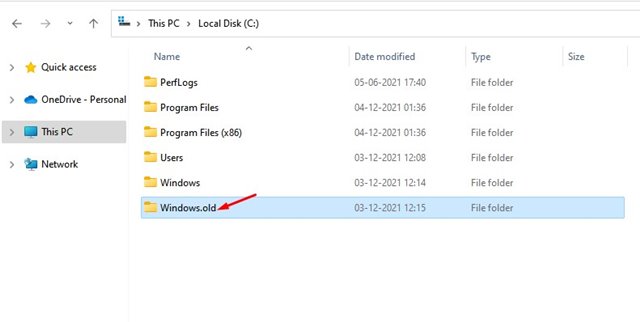
- 파일을 마우스 오른쪽 버튼으로 클릭하고 삭제 옵션을 선택합니다.
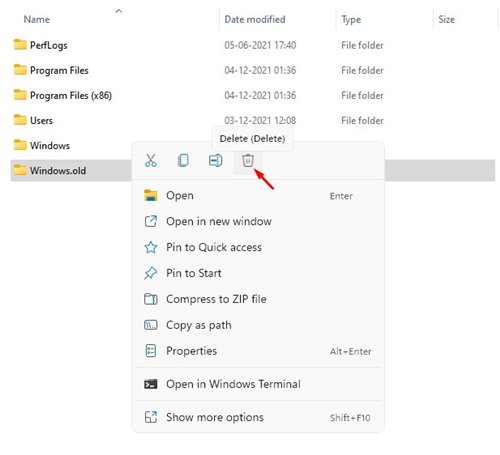
- 확인 팝업에서 계속 버튼을 클릭합니다.
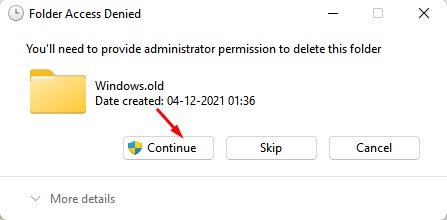
설정이 완료되었습니다. 이렇게 하면 윈도우11에서 Windows.old 폴더가 삭제됩니다.
2. 디스크 정리를 통해 Windows.old 폴더 삭제하기
파일 탐색기에서 Windows.old 폴더를 삭제할 수 없으면 디스크 정리 유틸리티를 사용해야 합니다.
- 우선 윈도우11 검색을 열고 디스크 정리 를 입력 합니다.
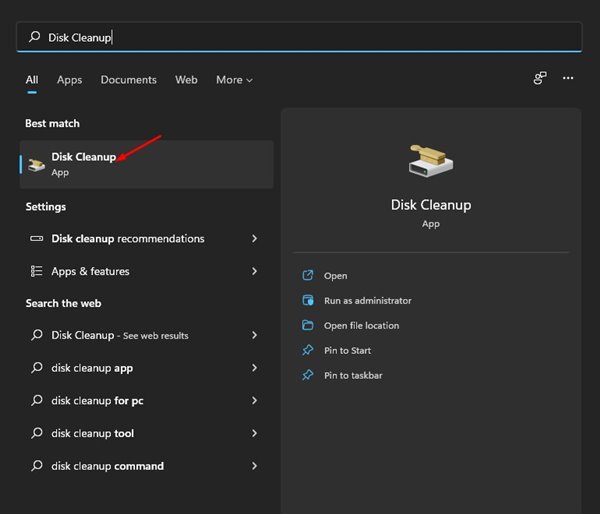
- 디스크 정리 유틸리티에서 스캔할 드라이브 를 선택합니다.
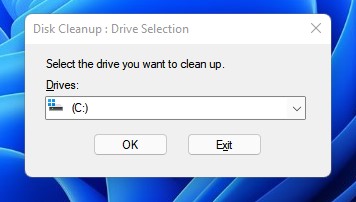
- 그런 다음 ‘시스템 파일 정리’ 옵션을 클릭합니다.
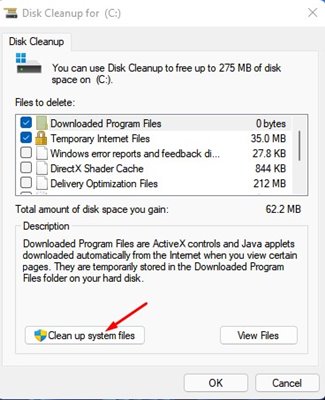
- 디스크 정리 창에서 ‘이전 Windows 설치’ 를 선택하고 ‘ 확인 ‘ 버튼 을 클릭 합니다.
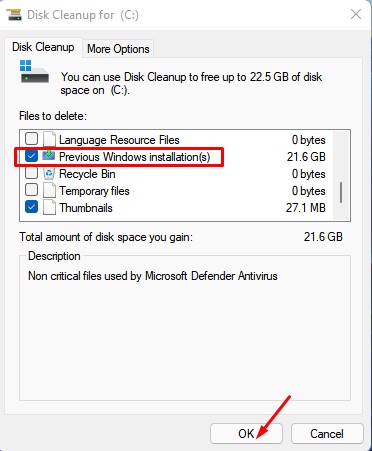
- 확인 프롬프트에서 파일 삭제 옵션을 클릭합니다.
설정이 완료되었습니다. 이것이 디스크 정리 유틸리티를 통해 Windows.old 폴더를 삭제하는 방법입니다.
Windows.old 폴더를 제거해도 PC가 손상되지 않습니다. 그러나 이전 버전으로 롤백하는 기능을 잃게 됩니다. 따라서 향후 Windows 버전을 롤백할 계획이 없는 경우에만 폴더를 삭제하십시오.
이상으로 윈도우11에서 Windows.Old 폴더를 삭제하는 방법을 살펴봤습니다. 이 정보가 필요한 내용을 찾는데 도움이 되었기를 바랍니다.











